Jak blokować Spotify Reklamy bez Premium na wszystkich urządzeniach 2025
Spotify to aplikacja do strumieniowego przesyłania muzyki, która może zaoferować wszystkim użytkownikom miliony utworów. Jednak niektórzy użytkownicy nie mają wystarczających wydatków, aby móc doświadczyć używania Spotify Premium - które jest najlepsze Spotify plan. Z Spotify Premium, na którym możesz odblokować wszystkie funkcje Spotify. Ale jeśli jesteś Spotify Darmowy użytkownik, nie możesz w pełni cieszyć się całością Spotify doświadczenie, zwłaszcza gdy podczas korzystania z aplikacji ciągle słyszysz reklamy. Jeśli więc chcesz się tego nauczyć blok Spotify reklamy, oto artykuł poświęcony pomocy w blokowaniu Spotify reklamy na urządzeniach mobilnych i komputerach stacjonarnych.
Przeczytaj także:
Bezcenne Spotify Blokowanie reklam w 2024 r.: ciesz się bez reklam Spotify Muzyka
Treść artykułu Część 1. Dlaczego blokować Spotify ReklamyCzęść 2. Jak blokować Spotify Reklamy bez Premium [Zalecane]Część 3. Jak blokować Spotify Reklamy na urządzeniach mobilnychCzęść 4. Jak blokować Spotify Reklamy na komputerzeCzęść 5. Jak blokować reklamy Spotify Odtwarzacz internetowyCzęść 6. Często zadawane pytania dotyczące blokowania reklam SpotifyCzęść 7. streszczenie
Część 1. Dlaczego blokować Spotify Reklamy
Nie tylko Spotify reklamy są irytujące, przeszkadzają w słuchaniu muzyki i kosztują Twój czas. Oto kilka powodów, dla których warto blokować Spotify reklamy:
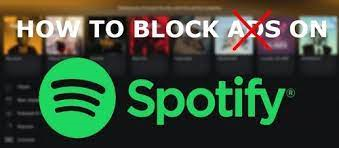
- Ciesz się muzyką non-stop - Wyświetlanie reklamy po każdym utworze na liście odtwarzania może naprawdę odwrócić uwagę od słuchania utworu.
- Wprowadź stan - Blokowanie Spotify reklamy pomagają utrzymać produktywność.
- Chroń swoją baterię - Im więcej reklam słuchasz, tym szybciej wyczerpuje się bateria, zwłaszcza na urządzeniach mobilnych.
- Zapisz dane - Marnowanie reklam marnuje Twoje dane mobilne. Każda reklama, której słuchasz, kosztuje, więc im więcej blokujesz, tym więcej oszczędzasz.
Część 2. Jak blokować Spotify Reklamy bez Premium [Zalecane]
Czy jest sposób na blokadę Spotify reklamy? Można się nim cieszyć na dwa sposoby Spotify w ogóle nie słysząc żadnych reklam. I to poprzez zapisanie się do Spotify Premium i inne poprzez zastosowanie bardzo specjalnego narzędzia. Jest też inny sposób, w jaki możesz się tym cieszyć Spotify nie słysząc żadnego Spotify reklamy również. I to dzięki pomocy Spotify konwerter jak ten TunesFun Spotify Music Converter.
TunesFun Spotify Music Converter to świetna aplikacja, która pozwoli Ci doświadczyć Spotify bez żadnych przerw. Możesz więc powiedzieć, że możesz skutecznie zablokować Spotify reklamy za pomocą tego narzędzia do konwersji bez subskrypcji do Spotify Konto premium.
Ta aplikacja działa wg usunięcie DRM ograniczenia z wybranych Spotify utwory. Podczas procesu konwersji zostanie automatycznie usunięty Spotify reklamy i pomoże Ci przekonwertować te utwory na wybrany przez Ciebie format. A jeśli chcesz słuchać go na konkretnym odtwarzaczu multimedialnym lub urządzeniu, możesz po prostu przesłać go za pomocą kabla USB. Możesz kliknąć poniższy przycisk, aby wypróbować to narzędzie za darmo i zablokować Spotify reklamy bez premium teraz!
Wypróbuj za darmo Wypróbuj za darmo
Czy jesteś zainteresowany tym, jak usunąć reklamy z Spotify bez Premium przy użyciu TunesFun Spotify Music Converter? Jeśli tak, sprawdź poniższe kroki:
1. Korzystając z komputera z systemem Windows lub Mac, pobierz i zainstaluj TunesFun Spotify Music Converter
2. Uruchom aplikację i kliknij Otwarte Spotify Odtwarzacz internetowy przycisk i zaloguj się do swojego Spotify konto
3. Wybierz piosenki chcesz pobrać i przeciągnij je do okna oprogramowania

4. Wybierz format wyjściowy oraz folder wyjściowy, w którym chcesz zapisać pliki

5. Następnie kontynuuj, dotykając konwertować przycisk

I tak po prostu, możesz teraz cieszyć się ulubionymi utworami z Spotify bez płacenia za abonament na Spotify aplikacja. Co jest bardziej niesamowitego w korzystaniu z TunesFun Spotify Music Converter polega na tym, że będziesz mógł blokować Spotify reklamy bez premium i słuchaj swoich ulubionych piosenek z Spotify bez żadnych przerw.
Część 3. Jak blokować Spotify Reklamy na urządzeniach mobilnych
Czy słuchasz i używasz Spotify na samym urządzeniu mobilnym? Wtedy może chcesz wiedzieć, jak zablokować Spotify reklamy na urządzeniach mobilnych za pomocą narzędzia innej firmy. Jeśli tak, to lepiej sprawdź tę sekcję, ponieważ w tej chwili przedstawimy Ci metodę, która pozwoli Ci słuchać Spotify bez przerw na reklamy.
Istnieje wiele narzędzi, których możesz użyć do zablokowania Spotify reklamy na Androidzie lub iPhonie, a jedną z nich jest Mutyfikacja. Mutify to świetna aplikacja, która pozwala usuwać reklamy Spotify. Czy jest sposób na blokadę Spotify reklamy? Możesz korzystać z aplikacji Mutify, wykonując kroki blokowania reklam Spotify mobilny:
- Zainstaluj Mutify na swoim telefonie
- Kliknij Ustawienia i przełącz Stan transmisji urządzenia
- Zamknij Spotify i otwórz swoją Ustawienia i kliknij Optymalizacja baterii
- Kliknij Nie zoptymalizowany i wybierz Wszystkie aplikacje następnie kliknij Mutyfikacja
- Wybierz Nie optymalizuj a następnie dotknij Gotowe
- Otwórz ponownie aplikację Mutify i kliknij Muszę to włączyć więc możesz włączyć Stan transmisji urządzenia
- Przełącz ikonę, aby włączyć Wycisz reklamy
- Cieszyć się Spotify bez słyszenia żadnych reklam
Część 4. Jak blokować Spotify Reklamy na komputerze
Teraz dla tych, którzy chcą blokować Spotify reklamy na komputerze, inne aplikacje mogą pomóc Ci wyciszyć wszystko Spotify reklamy, dzięki czemu możesz dalej słuchać ulubionych utworów bez żadnych przerw. Czy jest sposób na blokadę Spotify reklamy? Wykonaj poniższe czynności, aby dowiedzieć się, jak używać aplikacji EZBlocker do blokowania reklam Spotify w systemie Windows/Mac.
- Zainstaluj EZBlocker na komputerze Mac lub Windows
- Zezwól aplikacji i uruchom ją
- Zaznacz pole wyboru obok Uruchom EZBlocker po zalogowaniu ikona i Rozpocznij Spotify z EZBlockerem następnie Spotify otworzy się automatycznie
- Możesz się teraz cieszyć Spotify bez reklam
Część 5. Jak blokować reklamy Spotify Odtwarzacz internetowy
Czy używasz Spotify Odtwarzacz internetowy? Czy chcesz też zablokować? Spotify reklamy za pomocą tego narzędzia? Czy jest sposób na blokadę Spotify reklamy? Postępuj zgodnie z instrukcjami, które przedstawimy poniżej, jak blokować reklamy Spotify Odtwarzacz internetowy:
- Idź do swojego Chrome Web Store i znajdź SpotiShush or Spotify Narzędzie do usuwania reklam
- Wybierz dowolne z dwóch i kliknij Dodaj do Chrome więc możesz zainstalować rozszerzenie
- Premiera Spotify Web Player i reklamy zostaną automatycznie usunięte przez rozszerzenie
Część 6. Często zadawane pytania dotyczące blokowania reklam Spotify
Pytanie 1. Dlaczego nie mogę pominąć Spotify reklamy już?
Jeśli nie masz Spotify Konto Premium, nie będziesz mógł tego pominąć Spotify reklamy. Ale możesz spróbować użyć Spotify blokowanie reklam do zablokowania Spotify reklamy podczas słuchania muzyki.
Pytanie 2. Czy mogę blokować reklamy na Spotify z blokerem reklam?
Tak, możesz zablokować wszystkie reklamy Spotify podczas słuchania muzyki. Istnieje jednak ryzyko, że Twoje konto zostanie zbanowane. Możesz więc rozważyć użycie TunesFun Spotify Music Converter aby usunąć reklamy Spotify bez premii.
Część 7. streszczenie
Po poznaniu różnych sposobów blokowania Spotify reklamy, mamy nadzieję, że możesz teraz spokojnie słuchać wszystkich swoich ulubionych Spotify utworów bez żadnych przerw. Oczywiście nadal zalecamy korzystanie z najlepszej metody, którą jest pomoc TunesFun Spotify Music Converter. To narzędzie do konwersji jest po prostu najlepsze i może konwertować pliki bez utraty ich oryginalnej jakości.
Zostaw komentarz